しばらく前に「Google カレンダーで期限のないタスク、つまりTODOを管理する方法はないですか?」というメールをいただきました。その方法を説明するページのURLをお送りしたところ、うまく動作しないとの返信が。自分でも試してみると確かに動作しません。どうやらGoogle カレンダー側の変更により、以前の方法ではTODO管理機能を追加できなくなっている模様。
というわけで、FirefoxでGoogle カレンダーにTODO管理機能を追加する方法最新版です。まずはいつもどおり手順から。
- FirefoxにGreasemonkeyをインストールする
- ユーザスクリプト Google Calendar TODO list for GreaseMonkeyをインストールする
- Google カレンダーにアクセスして確認
さて、それぞれの項目について詳しく説明します。
1. FirefoxにGreasemonkeyをインストールする
Greasemonkeyは、Webページの見た目や機能をカスタマイズできるFirefoxのアドオン(拡張機能)のひとつです。ユーザスクリプトと呼ばれるJavaScriptの設定や管理をすることできます。
Greasemonkey :: Firefox Add-ons
上のURLからGreasemonkeyをインストールしたら、Firefoxを再起動しましょう。再起動後、[ツール]→[アドオン]で正常にGreasemonkeyがインストールされていることが確認できます。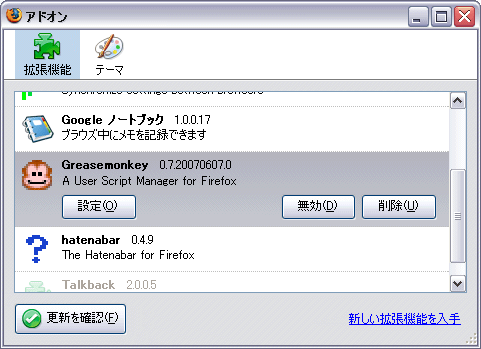
ユーザスクリプト Google Calendar TODO list for GreaseMonkeyをインストールする
次にインストールするのが、GreaseMonkey用のユーザスクリプト、Google Calendar TODO list for GreaseMonkeyです。
Google Calendar TODOlist – Userscripts.org
Google カレンダーにアクセスして確認
これで作業は完了。さっそくGoogle カレンダーにアクセスして確認してみましょう。
ページ左側の小さなカレンダーの下に、「To do」というエリアが追加されています。操作はとても簡単。
- +マークを押してTODOを入力してEnterキーで確定
- 入力済みのTODOをクリックしてTODO名の編集
- TODOにチェックを入れてから"Flush closed"をクリックするとそのTODOを削除
同じGoogleアカウントであれば、GreaseMonkeyをインストールした別のPCからもTODO管理をすることができます。職場で追加したTODOを、自宅で編集・削除なんてことができるわけですね。
これまで「日程の決まっていないタスクが入力できなくて…」とGoogle カレンダー使うのを躊躇していたアナタ、これでもうGoogle カレンダーを使わない理由はないですよ!
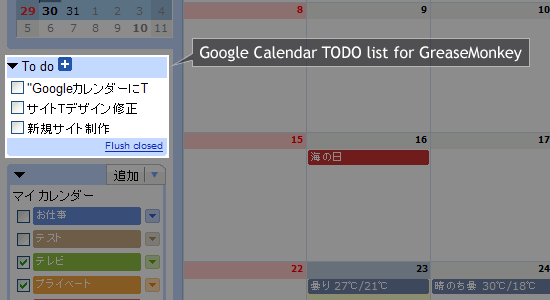
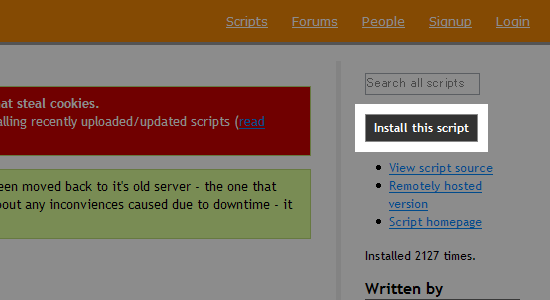
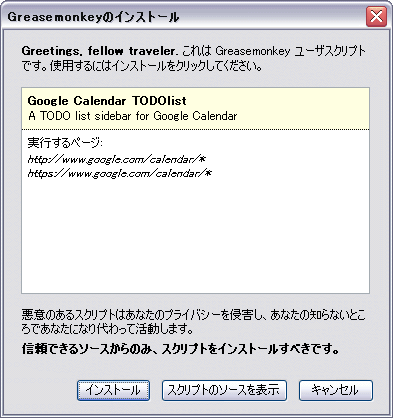




 時間は作るもの
時間は作るもの